Apr 03, 2023• 經過驗證的解決方案
Instagram限時動態是Instagram最受歡迎的功能之一,允許用戶在時間軸上發表多媒體即時動態,有關注的朋友可以輕鬆看到。 限時動態按時間順序從最舊到最新在Instagram畫面頂部顯示。 用戶只要點一下他人的頭像就可以打開限時動態。 限時動態現在可以全螢幕顯示,觀看體驗更佳。最重要的是,限時動態將僅會在線上保留24 小時,之後就會在線上消失。也就是說,用戶在24小時候就永遠不會再看到同個限時動態。不過,希望儲存他人限時動態的用戶可使用 Instagram Story Saver來儲存Instagram 限時動態,如此以來就可以重複觀賞。本文中,我們為大家整理出一份Instagram 限時動態儲存器 推薦名單並向大家簡單介紹這些工具。
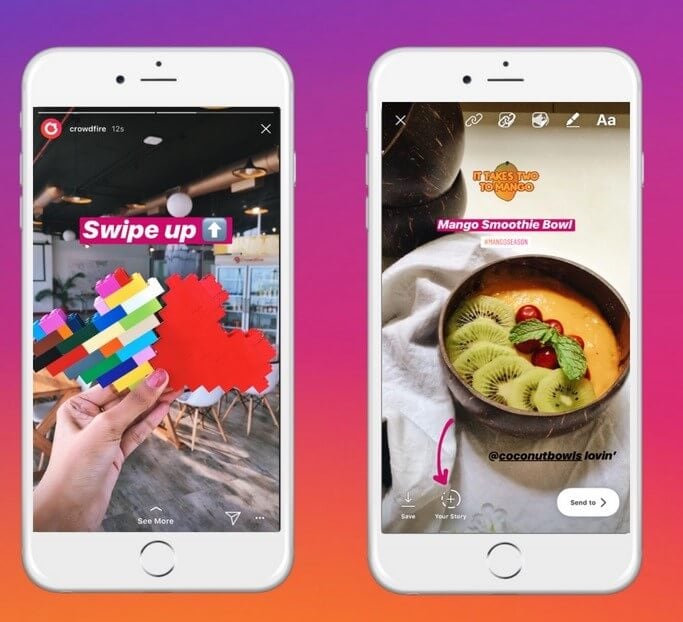
八個免費的 Instagram 限時動態儲存器,用於儲存 Instagram 限時動態
大家都想要把喜歡的限時動態儲存在裝置中,方便重複觀賞或重複使用,儲存起來收藏也可保存回憶。 現在就來看看這些可靠的 Instagram 限時動態儲存工具,完美儲存 Insta 限時動態。
- 1. Storysaver.net (線上/Windows/Mac)
- 2. Storiesig (線上/Windows/Mac)
- 3. Aloinstagram(線上/Windows/Mac)
- 4. Ingramer(線上/Windows/Mac)
- 5. Instaview.me(線上/Windows/Mac)
- 6. Igstorie(線上/Windows/Mac)
- 7. Storyinsta(線上/Android)
1. Storysaver.net (線上/Windows/Mac)
這是一個線上 Instagram Story Saver 工具,適用於 Windows、Android、iPhone 和 Mac 作業系統。 使用此App來儲存Insta 限時動態非常簡單。 只需前往官方網站,輸入 Instagram 用戶名,點“下載”鍵,選擇想要儲存的 Instagram 限時動態,然後點“另存為”鍵,即可將限時動態儲存到裝置中!

2. Storiesig (線上/Windows/Mac)
Storiesig 是一個用來精確儲存 Instagram 限時動態的線上網頁工具。 使用方法為複製想儲存的的 Insta 帳戶URL後在 Storiesig 網頁中貼上。 最後,點“下載; 鍵開始儲存過程。 用戶自由選擇裝置中的的檔案來夾來儲存 Instagram 限時動態。 支援 Windows、Mac、Android 和 iPhone 裝置。

3. Aloinstagram(線上/Windows/Mac)
這是一個用來儲存Instagram 限時動態的獨特工具,用戶儲存好的限時動態可在未來重複使用。前往此工具的官方網站後貼上想儲存的Instagram 限時動態帳戶 URL來訪問個人資料頁後儲存限時動態。 適用於所有電子裝置,如 PC 和智慧型手機。 適用於Android、iPhone、Windows 和 Mac 作業系統。

4. Ingramer(線上/Windows/Mac)
Ingramer 是一個經過專門設計的工具,可輕鬆將所有需的 Instagram 限時動態儲存到裝置上。 首先,請先登入Insta 帳戶來瀏覽想要儲存的限時動態帳戶頁面。 然後,把頁面網址複製好後貼上即可儲存。用戶還可以選擇儲存資料夾。適用於Windows、Mac作業系統,以及Android和iPhone等智慧型手機。

5. Instaview.me(線上/Windows/Mac)
這款 Instagram 限時動態儲存工具適用於Android、iPhone、Mac 和 Windows 作業系統。 把限時動態儲存在裝置上的話,直接把想要儲存的限時動態帳戶頁面連結或是帳戶名稱複製貼上到Instaview.me 官方網站上後, 按“立即下載”鍵即可。 用戶可自由選擇要將限時動態儲存在哪個資料夾中。

6. Igstorie(線上/Windows/Mac)
這是一個網頁版App,可輕鬆將 Insta 限時動態儲存在任何用戶選擇的儲存位置。 前往官方網站後輸入想下載的Instagram帳戶用戶名稱,然後,點下“下載”鍵來將Instagram 限時動態儲存在裝置上。 此App適用於 Windows以及Mac 作業系統,還支援 Android 和 iPhone 畫面工具。

7. Storyinsta(線上/Android)
這是最優秀的 Instagram 限時動態儲存 App,用戶甚至可匿名下載限時動態。 在 Google Play 商店中下載適用於 Android 的“Storyinsta – 隱身模式”工具,然後按照說明安裝。 然後,在裡面輸入 Instagram 帳戶名稱後點“搜索”鍵後就會看到該帳戶分享的所有Instagram 限時動態,每個限時動態都帶有儲存鍵,點下即可輕鬆將限時動態儲存到裝置中。 用戶也可以使用這個App的網頁班在Windows 和 Mac 作業系統中儲存限時動態。 如果不確定帳戶名稱的話,也可用姓名搜索帳戶。

額外提示—使用 Wondershare Filmora 編輯 Instagram 影片
將用戶最喜愛的 Insta 限時動態成功下載到用戶的裝置後,下一步就是透過編輯工具使其更具吸引力。 Wondershare Filmora 是最佳 Instagram 影片編輯器之一,可創建有說服力的影片並立即吸引用戶的關注者。 有多種選項可個人化 Insta 影片以獲得更好的效果。 Wondershare Filmora 的使用者親切空間可幫助用戶構建非凡的 Instagram 影片並將其發佈到 Insta 平台上,沒有任何問題。
Wondershare Filmora主要特色:
- 動畫關鍵幀:應用一鍵式預設以獲得更輕鬆的關鍵幀體驗或只是自由設置動畫。
- 音檔閃避:透過自動降低重疊的 BGM 或其他音檔音量來增進說話的聲音。
- 顏色匹配:將所選片段的顏色與參考幀匹配。
- 運動跟踪:快速跟踪影片片段中的移動對象。
另贈秘訣—用 Wondershare Filmora 來編輯 Instagram 影片:
第一步: 下載 Wondershare Filmora
前往 Wondershare Filmora官方網站下載這個App,或從下方導航下載。
第二步: 匯入Instagram 影片
按匯入-鍵來匯入媒體檔案選項,然後瀏覽資料夾後找出所需的 Instagram 影片來匯入 Filmora。

第三步: 將畫面比例調整為 Instagram 模式
將影片拖放到時間軸上,然後前往“檔案 -> 專案設定',接著將畫面比例調整為 1:1(Instagram)。

第四步: 添加背景顏色
切換到 1:1 模式後,用戶會在影片的頂部和底部看到黑條。 前往 顏色範例資料夾,將白色添加到影片下方的軌道,最後調整白色背景圖片的大小來覆蓋黑條。

第五步: 為 Instagram 影片添加標題
前往 “標題” 頁後選擇想要的標題後添加到時間軸上。 接著可根據需要編輯文字並調整標題位置。

第六步: 編輯文字及加上動畫特效
點下間軸上的標題,選擇進階選想後即可編輯文字或為文字加上動畫特效。 點個人化即可更改文字顏色、大小或透明度等。或者也可前往動畫區塊中為文字套用動畫。</ p>

第七步: 匯出後上傳Instagram 影片
完成編輯後,單點匯出 鍵將 Instagram 影片匯出到裝置上。 接著即可上傳到 Instagram或其他平台。

結論
相信讀到這裡,大家對Instagram限時動態儲存 工具都有一定的了解了。以上所有App都非常可靠,使用上也非常輕鬆簡單,用戶可以不費吹灰之力就把Instagram限時動態儲存在裝置上。 推薦大家嘗試使用 Wondershare Filmora 為儲存好的Instagram限時動態進行編輯來添加更多美感或趣味,接著和親朋好友分享來共享趣味時光。請大家繼續關注我們,我們會在這裡不時更新發文,為大家介紹更多與Instagram以及其他熱門工具。同時也歡迎大家留言提供意見和建議。敬請期待我們的新作!
如果你正在尋找最好的 Instagram 影片編輯軟體,我們推薦10個適用於 Android、PC 和線上的 Instagram 影片編輯軟體。 它們在使用上很好上手,功能也很強大,現在就來一探究竟!
by Quintela Mar 28, 2023 15:33 PM
知道如何放大或縮小 Instagram 限時動態嗎? 我們在本文中介紹了四種方法來幫助大家快速放大/縮小 IG 限時動態。
by Quintela Mar 23, 2023 17:57 PM
您知道 Instagram 影片自拍驗證嗎?您有聽說過嗎?請向下滾動,即可瞭解有關這方面的內容。
by Quintela Mar 21, 2023 18:00 PM



Quintela
staff Editor
一般評價4.5(105已參與)